如何去除CAD打印图纸时自动留的白边
在打印CAD图纸时,图纸会自动留出白边,那么如何去除图纸自动留的白边呢?
1、 点击【文件】|【打印】或者按CTRL+P调出打印对话框,在【打印机/绘图仪】名称中选择打印机后,点击特性。
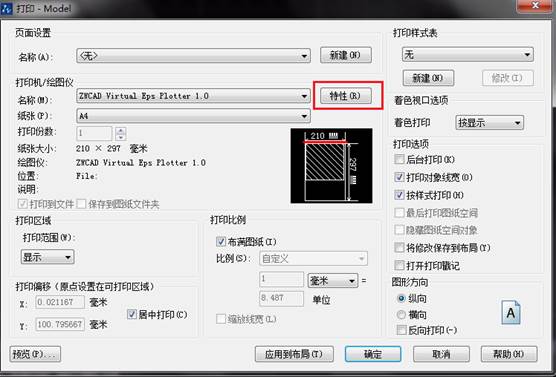
2、 弹出“绘图仪配置编辑器”对话框,选择【设备和文档设置】|【修改标准图纸尺寸(可打印区域)】,选择修改标准图纸尺寸为【A4】,点击【修改】。
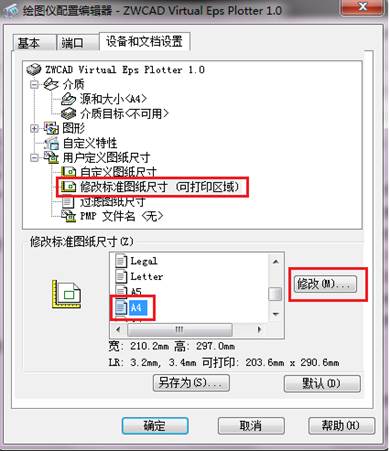
3、 修改上、下、左、右边距为0,点击下一步。
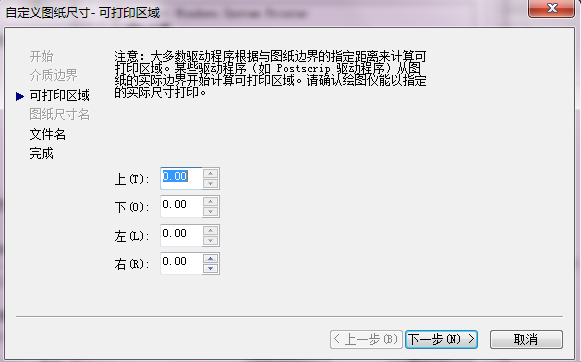
4、 完成。

推荐阅读:CAD制图初学入门
推荐阅读:3D打印
·定档6.27!中望2024年度产品发布会将在广州举行,诚邀预约观看直播2024-06-17
·中望软件“出海”20年:代表中国工软征战世界2024-04-30
·2024中望教育渠道合作伙伴大会成功举办,开启工软人才培养新征程2024-03-29
·中望将亮相2024汉诺威工业博览会,让世界看见中国工业2024-03-21
·中望携手鸿蒙生态,共创国产工业软件生态新格局2024-03-21
·中国厂商第一!IDC权威发布:中望软件领跑国产CAD软件市场2024-03-20
·荣耀封顶!中望软件总部大厦即将载梦启航2024-02-02
·加码安全:中望信创引领自然资源行业技术创新与方案升级2024-01-03
·玩趣3D:如何应用中望3D,快速设计基站天线传动螺杆?2022-02-10
·趣玩3D:使用中望3D设计车顶帐篷,为户外休闲增添新装备2021-11-25
·现代与历史的碰撞:阿根廷学生应用中望3D,技术重现达·芬奇“飞碟”坦克原型2021-09-26
·我的珠宝人生:西班牙设计师用中望3D设计华美珠宝2021-09-26
·9个小妙招,切换至中望CAD竟可以如此顺畅快速 2021-09-06
·原来插头是这样设计的,看完你学会了吗?2021-09-06
·玩趣3D:如何使用中望3D设计光学反光碗2021-09-01
·玩趣3D:如何巧用中望3D 2022新功能,设计专属相机?2021-08-10
·CAD如何填充圆环?2020-04-13
·CAD如何放大图形比例?2022-05-11
·CAD成组命令怎么使用2023-03-20
·CAD打印线条缺失怎么解决2018-12-24
·CAD外部参照命令“XREF”使用介绍2016-11-29
·CAD如何制作多边形?2022-11-08
·怎样提取CAD图纸中图形的数据?2019-02-21
·CAD打印出来的线条太小怎么办?CAD、中望CAD调整线宽2016-11-29














